KT 올레 와이파이 《보안이 취약함》 해결방법
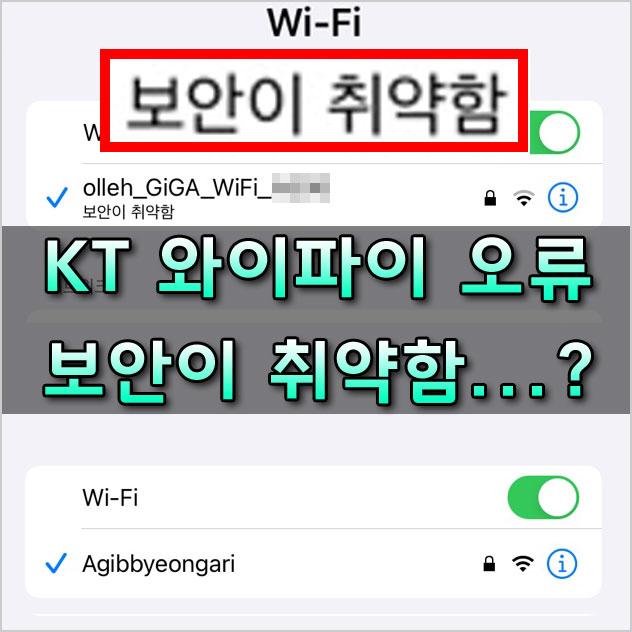
보안이 취약함
아이패드로 와이파이를 쓰는데 갑자기 《보안이 취약함》 이라는 메시지가 떴다. 혹시나 해서 스마트폰 2개(갤럭시S20, 갤럭시S6)를 연결해보니 그런 메시지가 뜨지 않았다. 이 메시지는 주로 아이폰이나 아이패드와 같이 애플 모바일 기기에서 뜨는 경구 문구다. 그렇다고 해서 인터넷이 안 되는 것은 아니었지만 보안이 취약하다는 것은 해킹 등의 위험에 항시 노출되어 있다는 뜻이니 빠른 해결이 필요했다.
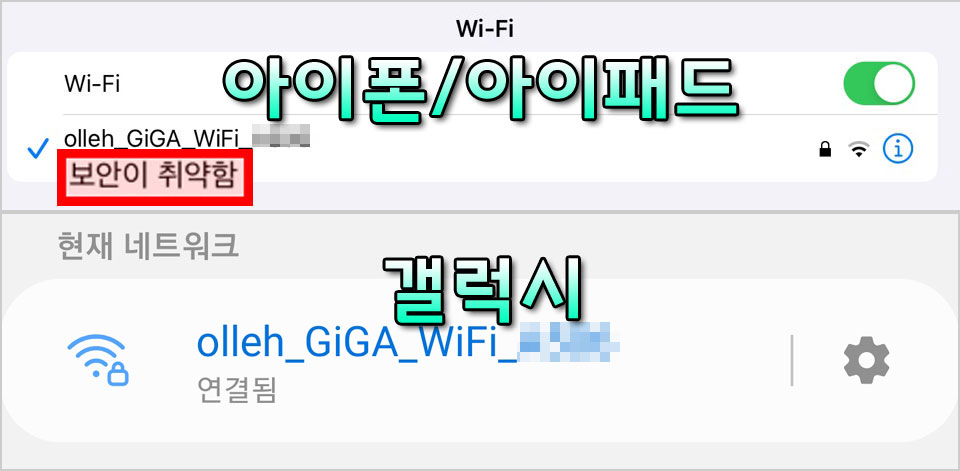
KT고객센터
일단 100번으로 전화를 해서 KT고객센터에 문의했다. 보안이 취약하다는 메시지가 뜨는 원인은 여러 가지가 있을 수 있다고 했다. 대략 다음과 같은 케이스가 있다고 한다.
- 인터넷 신호에 문제가 발생한 경우
- 와이파이 비밀번호가 없는 경우
- 비밀번호가 쉽거나 오래된 경우
- 실제로 보안이 취약한 방식인 경우
▲ 인터넷 신호 오류인 경우
이럴 때는 KT쪽에서 새로운 신호를 보내면서 원격으로 제어를 하면 이 부분이 해결될 수 있다고 했다. 이 경우, KT쪽에서 신호가 재송출되므로 인터넷을 사용하는 컴퓨터, 스마트폰, TV 등을 잠시 동안 사용할 수 없다. 그리고 리셋을 위해 와이파이 공유기의 전원선을 뽑았다가 재연결하는 과정을 거친다.
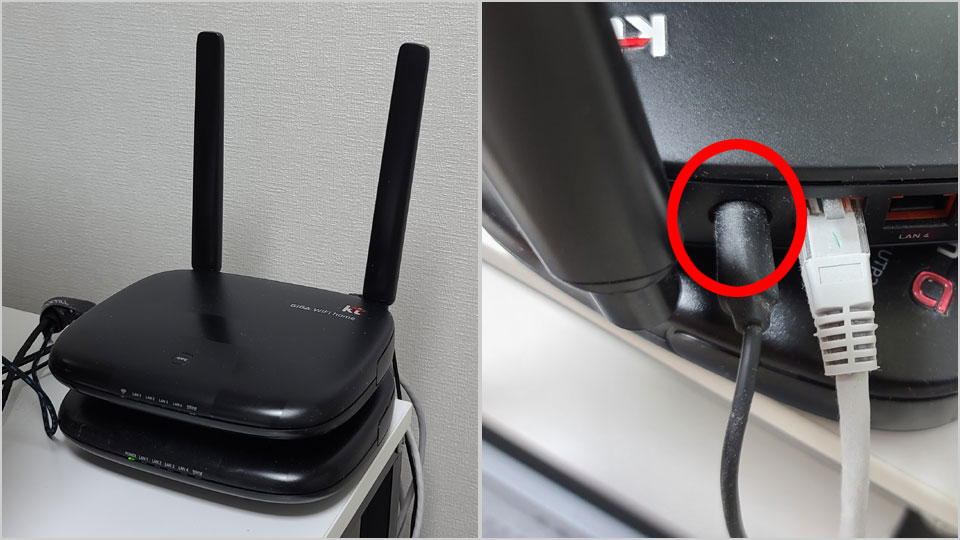
장비가 재부팅되고 초록색 불이 깜박거리다가 제대로 들어오면 다시 기기를 연결해서 '보안이 취약함' 오류가 뜨는지 확인한다. 이렇게 했더니 정상적으로 연결이 되며 실제로 해결되는 듯 했다. 그러나 다음날이 되니 다시 동일한 오류 메시지가 떴다. 이 방법은 일단 실패.
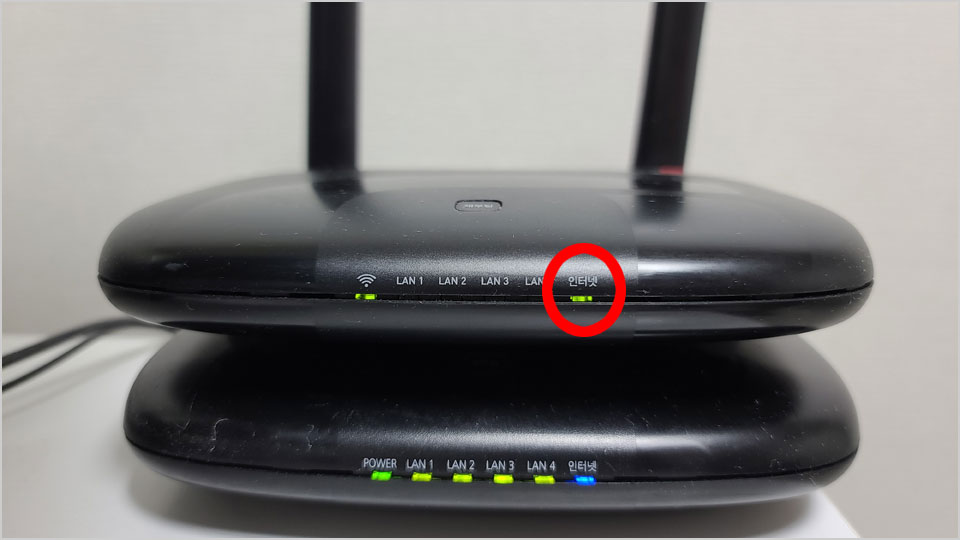
▲ 비밀번호가 없는 경우
공공장소에서 쓸 수 있는 와이파이 중에 비밀번호 없이 바로 연결이 가능한 와이파이도 많다. 이 경우에도 보안이 취약하다고 인식하여 그런 메시지가 나올 수도 있다고 한다. 하지만 우리집 와이파이는 비밀번호가 걸려 있으니 여기에 해당하지는 않는다.
▲ 비밀번호가 쉽거나 오래된 경우
보통 공유기에 기본적으로 설정된 암호키가 쓰여 있다. 많은 사람들이 기본적으로 부여된 비밀번호를 바꾸지 않고 그대로 쓰는 경우가 많다. 이런 비밀번호가 짧거나 단순하거나, 비밀번호 자체가 오래된 경우에도 보안이 취약하다는 메시지가 뜰 수도 있다고 한다. 그래서 오랫동안 써왔던 KT 올레 기가 와이파이의 기본 무선랜명(SSID)과 암호를 모두 변경해보았으나 '보안이 취약함' 메시지가 떴다. 역시 의미가 없었다.(변경방법은 포스팅 하단에 방법을 적어두었다.)
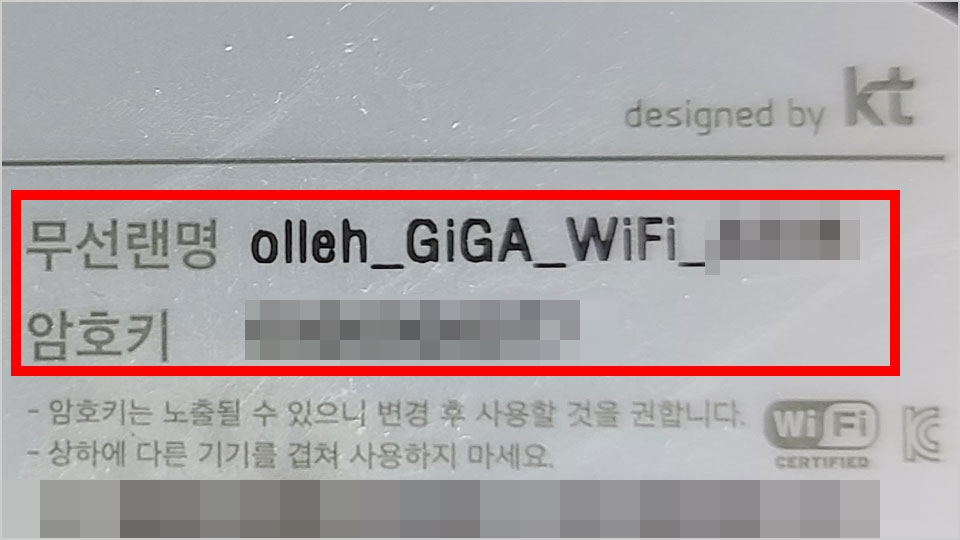
▲ 보안이 취약한 방식인 경우
보안 방식이 취약해서 생긴 문제라면 취약한 보안 방식을 변경해주어야 한다. WPA2/AES 방식으로 변경한다. 변경방법은 아래에서 확인할 수 있다.
※보안이 취약함 뜨는 이유
비밀번호가 없는 와이파이나 쉬운 비밀번호가 걸려 있는 와이파이, 그리고 보안이 취약한 방식의 와이파이는 해킹을 통해 개인정보를 빼내거나 악성코드를 심기에 용이하다. 그래서 가급적이면 그런 와이파이는 사용하지 않는 것이 좋다. 최신의 보안방식과 어느 정도 복잡한 비밀번호가 걸려 있는 와이파이를 쓰는 것이 좋다. 그렇다고 해서 인터넷을 이용하는데 문제가 있는 것은 아니다. 보안 수준이 낮다는 말이다.
★KT 와이파이 공유기 설정
공유기를 설정하거나 비밀번호를 변경하려면 GIGA WiFi home에 로그인해야 한다. 그리고 와이파이로 연결된 기기(모바일, 노트북, PC 등)에서 와이파이를 설정할 수 있다. 여기서는 갤럭시S20을 기준으로 설명하겠다.
공유기 관리
Wi-Fi선택 → 설정 → 공유기 관리
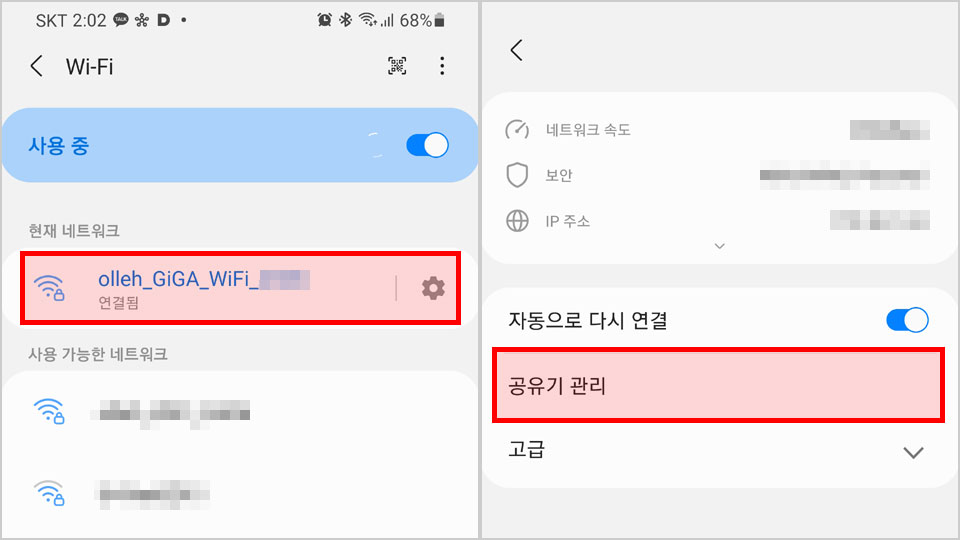
로그인
초기계정 로그인 → 계정 설정 → 변경한 계정으로 로그인
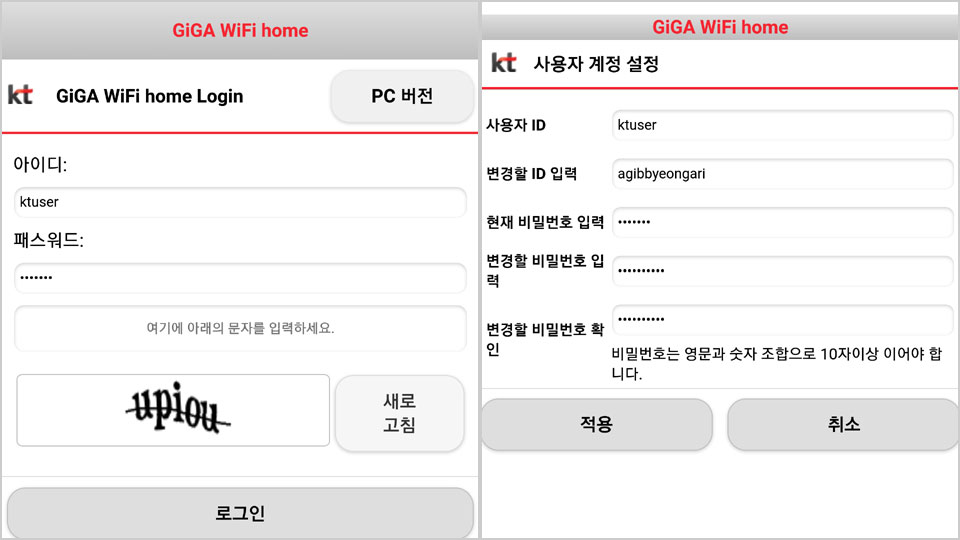
★ 초기 계정정보
- 아이디: ktuser
- 패스워드: homehub
보안강화를 위해 바꿀 설정
간편개통설정(2.4GHz, 5GHz)
- WPA2로 변경
- AES로 변경
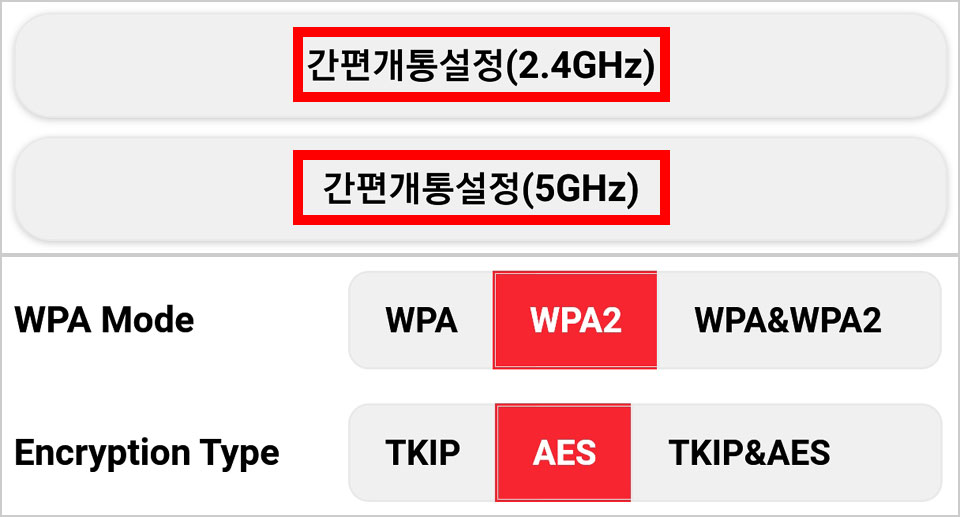
- 무선랜명 변경(선택사항)
- 암호키 변경(선택사항)
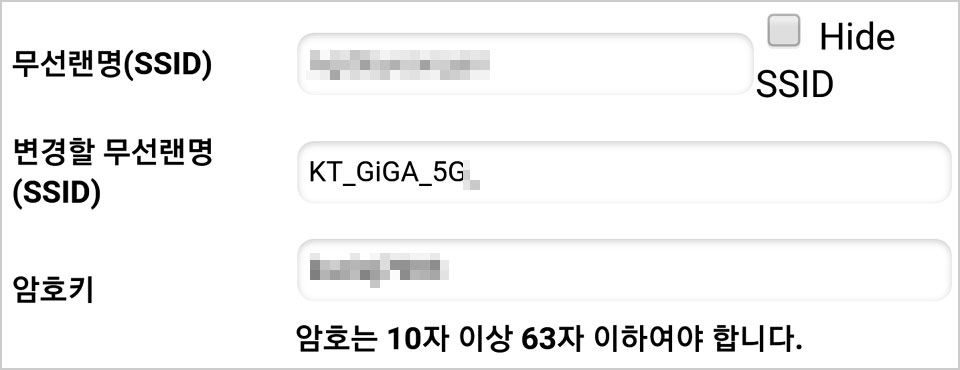
★ 참고사항
WPA2 > WPA, AES > TKIP 순으로 보안이 높다. 그러나 보안수준이 높은 WPA2를 선택하는 경우, WPA까지만 지원하는 무선기기는 호환이 되지 않아서 접속이 불가능할 수 있다. 따라서 기기의 호환성을 위해 불가피하게 WPA&WPA2 방식과 TKIP&AES 방식을 선택해야 하는 경우가 있을 수 있으니 참고하도록 하자.
'알쓸신잡 > 흥미로운 지식' 카테고리의 다른 글
| 'ㅇ' 사이시옷 단어들 (0) | 2021.05.03 |
|---|---|
| [며느리 속담] 며느리에 관한 속담과 뜻 73가지 (0) | 2021.05.02 |
| ㅅ으로 시작하는 사이시옷 단어 (1) | 2021.04.27 |
| [○○○게이트란?] '게이트' 뜻은? (0) | 2021.04.24 |
| [부모 속담] 부모에 관한 속담과 뜻 90가지 (0) | 2021.04.19 |




댓글